"Hoe exporteer ik iMovie naar MP4 op Mac?"
Of,
"Hoe wijzig ik mijn exportinstellingen in iMovie?"
Ook al iMovie exporteren naar MP4 vrij eenvoudig is, kunt u onvermijdelijke fouten maken, die we in dit bericht willen bespreken. Je hebt misschien ook problemen ondervonden bij het rechtstreeks exporteren van iMovie naar MP4, omdat het uitvoerexportformaat automatisch overschakelt naar MOV. Laten we dus eens kijken naar het exportvoorbeeld in iMovie.
Klik eerst op de Delen pictogram in de rechterbovenhoek. Van daaruit ga je mogelijk naar Bestand om naar uw optie Exportformaat te zoeken. Maar dan zul je niets anders vinden dan de "Audio" en "Video en Audio". Laten we dus lezen wat u kunt doen om iMovie rechtstreeks naar MP4 te exporteren of via de meest eenvoudige software die beschikbaar is.
Deel 1:Video's exporteren als MP4 met het beste alternatief van iMovie - Wondershare Filmora
Ondanks dat je in de ingewikkelde instellingen van iMovie bent gekomen, moet je eerst het beste alternatief van iMovie lezen. Wondershare Filmora biedt de gemakkelijkste en professionele interface. Het biedt ook faciliterende opties om video's in verschillende formaten naar je Mac-computer te exporteren. Onze grootste zorg is echter om een project rechtstreeks in MP4-formaat te exporteren.
Belangrijkste kenmerken van Wondershare Filmora voor Mac:
- De Wondershare Filmora ondersteunt verschillende exportformaten, waaronder de WMV, MP4, AVI, MOV, MKV, F4V, 3GP, TS, WEBM, GIF, enzovoort.
- Het biedt ook uitgebreide exportinstellingen waar je de videokwaliteit, resolutie, audiokwaliteit, enz. kunt aanpassen.
- Er is een volledige mogelijkheid om uw project rechtstreeks naar verschillende apparaten te exporteren, waaronder iPhone, iPad, Apple TV, Samsung Galaxy, enzovoort. Je kunt je videoprojecten ook rechtstreeks naar YouTube, Vimeo en dvd exporteren.
Laten we dus eens kijken hoe Wondershare Filmora u kan helpen dit te bereiken in de volgende sectie.
Stapsgewijze handleiding voor het exporteren van video's naar MP4 met Wondershare Filmora voor Mac
Stap 1:Start Wondershare Filmora voor Mac
Download en installeer Wondershare Filmora op uw Mac-computer. Start het wanneer de installatie is voltooid.
Stap 2:importeer media/importeer geëxporteerde iMovie-media
Klik op klik hier om media te importeren na het openen van de hoofdinterface. Blader door de media die u wilt bewerken en ga verder met de volgende stap.
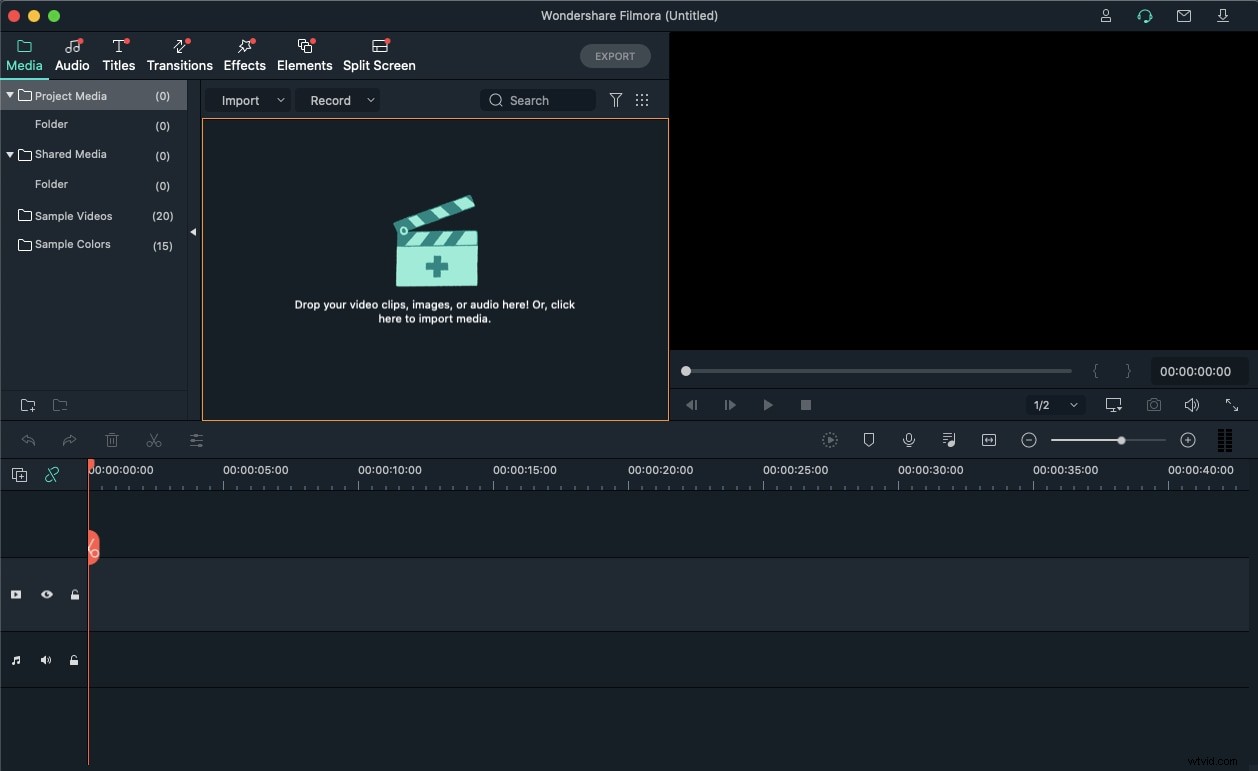
Filmora biedt uitgebreide importmogelijkheden, zoals te zien is in onderstaande afbeelding. U kunt dus ook klikken op Media importeren knop om meer opties te ontdekken.
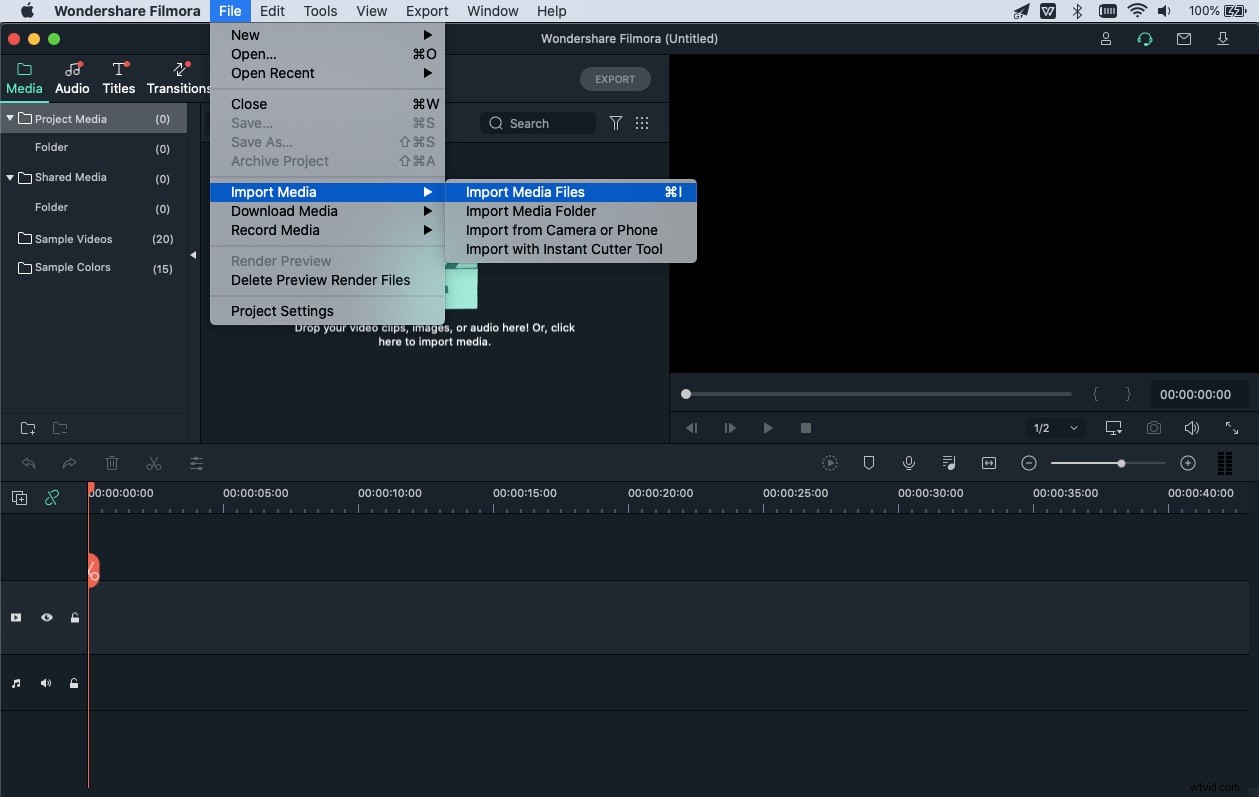
Stap 3:bewerk je video's
Het is tijd om op te voeren en de video's naar wens te bewerken. Direct naast de Media tabblad, heb je verschillende opties om Audio . toe te voegen , Overgang , Titels , Elementen , en Effecten in uw project.
Stap 4:exporteer je video's
Exporteren is vrij eenvoudig met Wondershare Filmora omdat je op de groene Exporteren . moet klikken knop in het bovenste menu. Daar heb je opties voor uitvoerindelingen, waaronder MP4, MOV, AVI, WMV, F4V, enzovoort.
Je kunt ook op de INSTELLING . drukken knop om de videokwaliteit, resolutie en audio-aanpassingen te wijzigen.
Vervolgens kunt u het exportapparaat ook selecteren uit verschillende opties, zoals weergegeven in de onderstaande afbeelding.
Zo eenvoudig iMovie exporteren naar MP4 is wanneer je het doet met de Wondershare Filmora voor Mac. U krijgt de directe optie bij het exporteren van de video en bespaart u zo ingewikkelde instellingen.
Deel 2:Hoe iMovie Project exporteren naar MP4 op Mac?
Laten we nu eens kijken naar de maas in de wet waarmee u mogelijk wordt geconfronteerd tijdens het exporteren van het iMovie-project naar MP4. Volg de onderstaande gids om het iMovie-bestand naar MP4 te exporteren.
Stap 1:Exporteren starten
Zodra u de bewerking van uw project in iMovie hebt voltooid, bent u klaar om dit bestand naar MP4 op Mac te exporteren. U moet dus op Delen . klikken pictogram zoals weergegeven in de afbeelding hieronder.
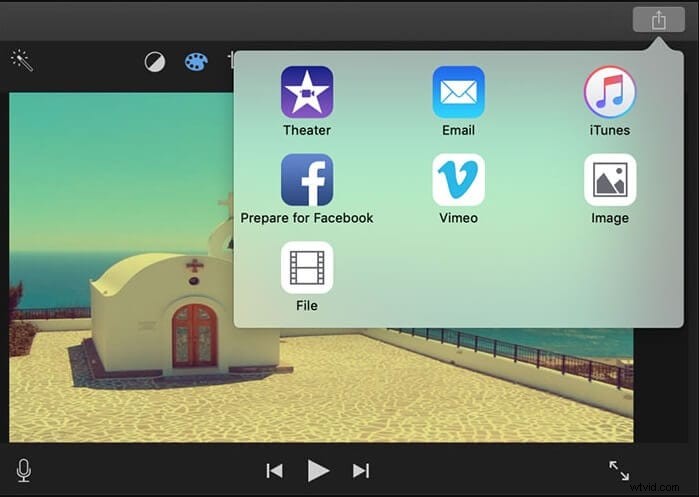
Stap 2:Wijzigingen aanbrengen
Voor deze stap moet u de Titel . selecteren , Beschrijvingen , Tags , Oplossing , Formaat , Kwaliteit , en Compressie .
In de Kwaliteit tabblad, selecteer uit Laag , Gemiddeld , Hoog , en Aangepast behalve de Beste (ProRes) .
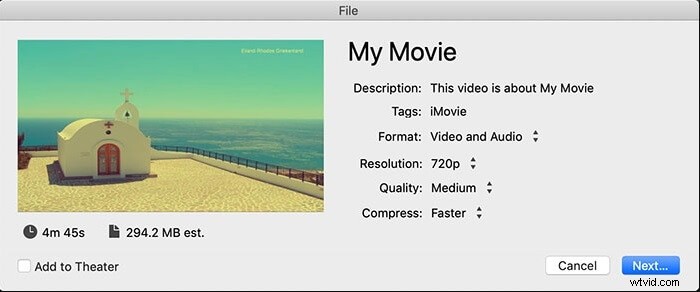
Nadat u de vereiste wijzigingen heeft aangebracht, klikt u op de Volgende knop, en je bent klaar om te gaan. U moet daarna de opslaglocatie kiezen. Druk vervolgens op Opslaan knop. U kunt het voortgangsrapport bekijken via de voortgangsindicator die aan de rechterkant van de werkbalk verschijnt.
Veel gebruikers worden echter nog steeds geconfronteerd met de moeilijkheid om andere exportformaten dan de MP4 te krijgen. Ondersteuning van externe tools is dus van cruciaal belang om uw video direct in het gewenste exportformaat te krijgen. Daarom kun je overschakelen naar het gebruik van Wondershare Filmora voor Mac als je op zoek bent naar een snel en probleemloos exporteren van iMovie-project naar MP4.
Conclusie
Dit waren dus de twee manieren om het iMovie-project naar MP4 te exporteren op Mac. Ten eerste hebben we geprobeerd het beste alternatief voor iMovie aan te bieden als je het een beetje ingewikkeld vindt in iMovie om een project naar MP4 te exporteren. Ten tweede is er een discussie over een maas in de wet of een fout die u mogelijk begaat tijdens het exporteren het iMovie-bestand naar MP4 .
Zorg er dus voor dat u het juiste, professionele en gemakkelijke pad volgt met Wondershare Filmora, aangezien u nog steeds te maken kunt krijgen met een exportformaatprobleem in iMovie, zelfs nadat u de vereiste instellingen heeft uitgevoerd.
